| 3.19. Notepad++的一些小功能 | ||
|---|---|---|
 |
第 3 章 Notepad++的功能详解 | 
|
其他还有很多功能,由于个人觉得不是那么的重要,所以此处暂称其为小功能。
虽然此处称为小功能,但是真正等你需要用到的时候,也会发现,真的很贴心,很好用。
想要快速关闭某个文件,可以通过双击该文件的Tab:
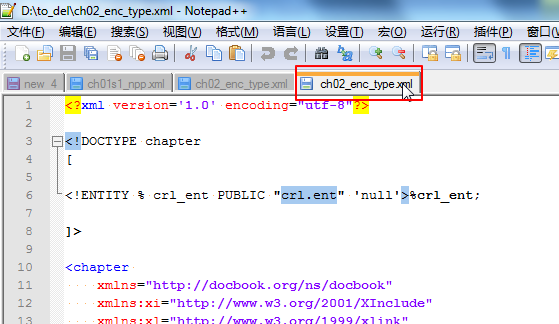 |
![[注意]](https://www.crifan.com/files/res/docbook/images/note.png) |
注意 |
|---|---|
|
不过需要注意的是,默认是关闭了此功能的,需要的话,去开启此功能: 设置(T) ⇒ 首选项... ⇒ 常用 ⇒ 标签栏 ⇒ 勾选 "双击关闭标签"
|
设置(T) ⇒ 首选项... ⇒ 打印 ⇒ 勾选 "打印行号"
这样,再去:文件 ⇒ 打印
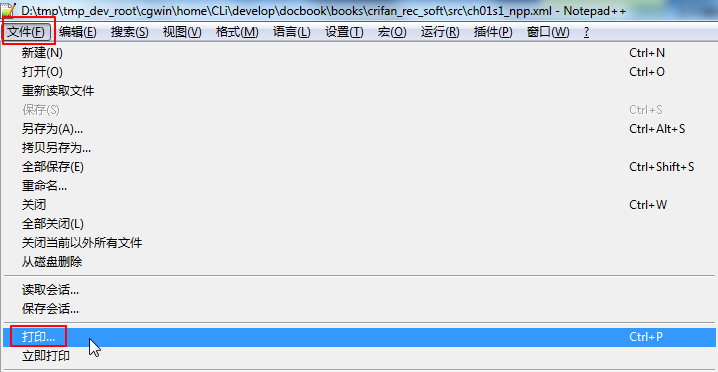 |
选择一个pdf打印机(BullZip PDF Printer),然后打印:
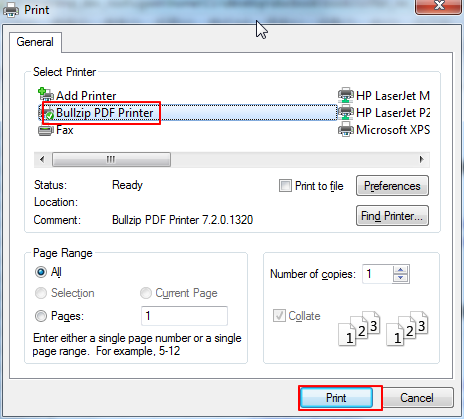 |
输出的pdf中,就包括了行号了:
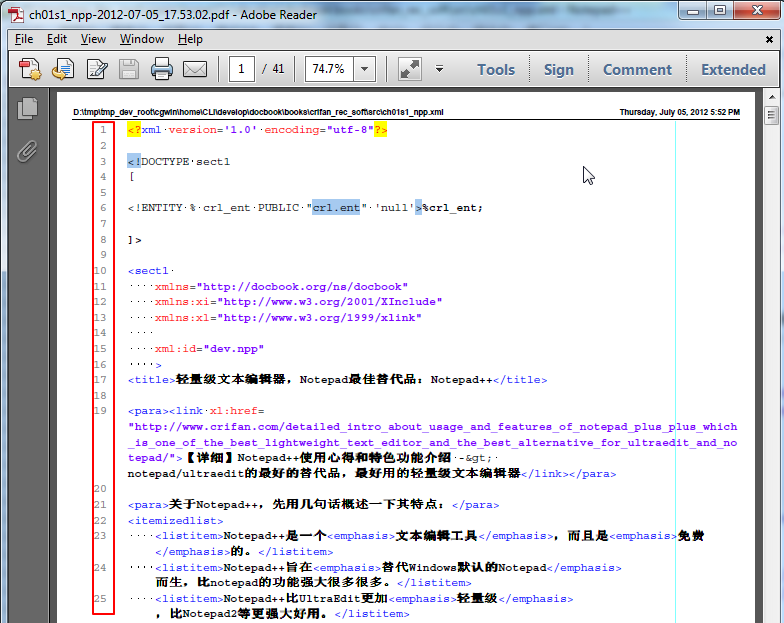 |
![[提示]](https://www.crifan.com/files/res/docbook/images/tip.png) |
提示 |
|---|---|
| 关于pdf打印机,不了解的可参考:[15] |
和Ultra Editor类似,Notepad++在编辑一个文件后,默认会生成.bak文件的。
不过对于notepad++来说,此功能默认是关闭的。需要的话可以去开启:
设置(T) ⇒ 首选项... ⇒ 备份 ⇒ 备份与自动完成 ⇒ 勾选 "简单备份"
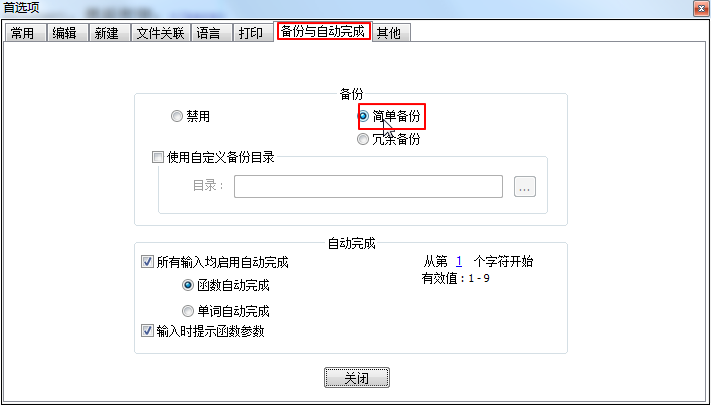 |
可见,另外还有禁止和复杂备份,可根据自己的实际情况而设置。
选择一段文字后,然后:运行(R) ⇒ Google Search Alt+F2
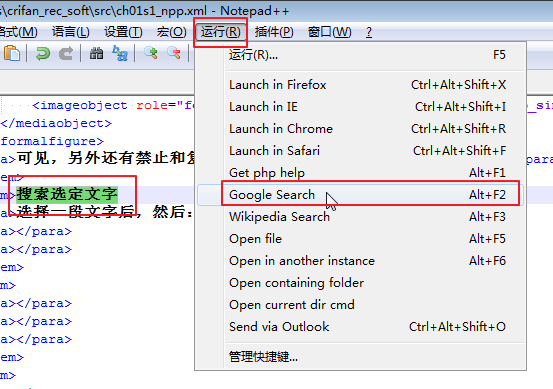 |
就会调用google去搜索选定文字了:
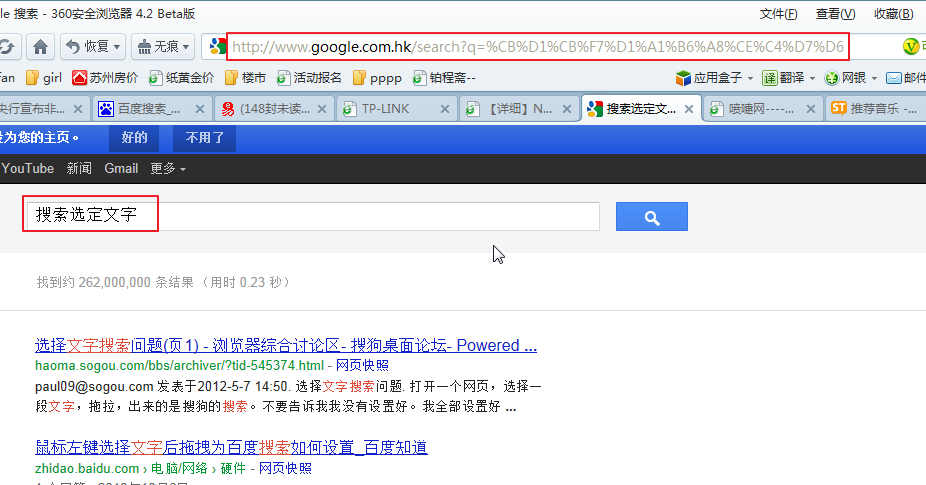 |
与google search的,还有类似的:
在同一界面的其他功能有:
如果在查看文件的时候,暂时觉得需要将某些行隐藏掉,在需要的时候再正常显示,就可以先选中那些行,然后:
视图(V) ⇒ 隐藏行 Alt+H
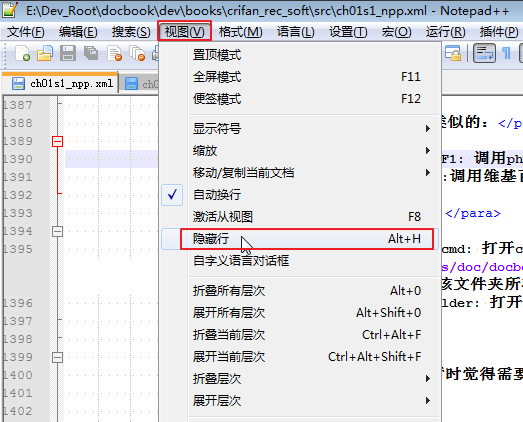 |
就可以实现暂时隐藏对应的行了:
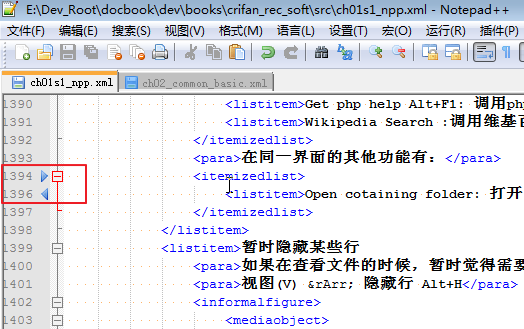 |
很明显,点击对应的蓝色三角型,就又可以恢复显示该行了。
设置(T) ⇒ 首选项... ⇒ 编辑 ⇒ 列边界设置 ⇒ 勾选 "显示列边界"和"边界线模式"
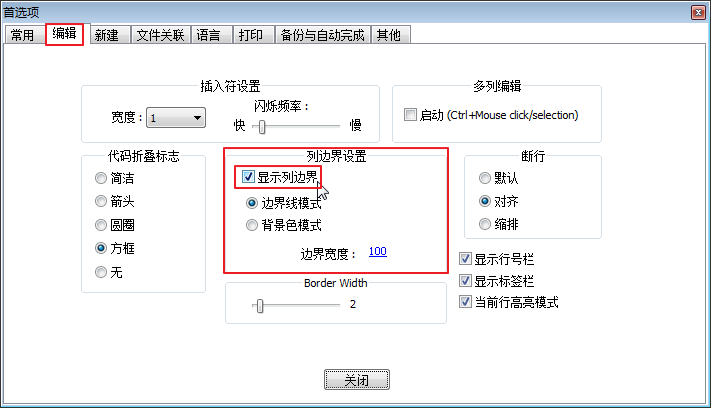 |
此时,文件中,宽度100的位置,就会有对应的一条竖线提示:
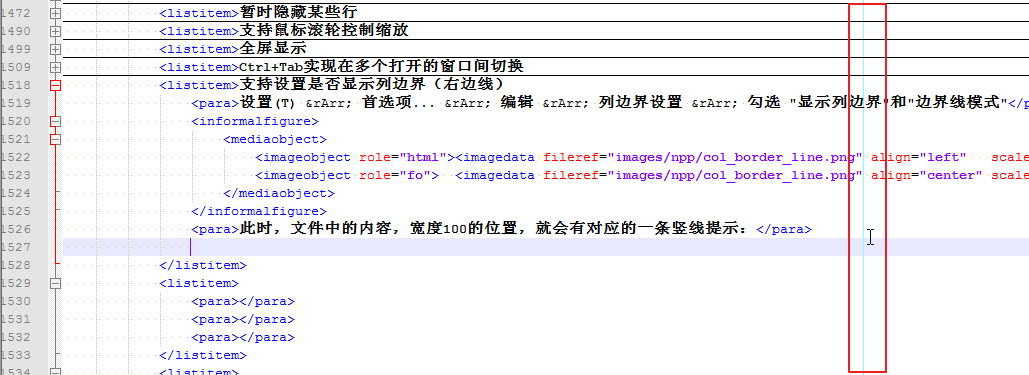 |
这样,如果代码是否超过便捷,就很容易看清了。
![[提示]](https://www.crifan.com/files/res/docbook/images/tip.png) |
列边界功能的由来 |
|---|---|
|
此功能的出现,主要是由于对于写代码的人,一个良好的习惯是,不要让代码太长。 一般的列宽限制,都定位80个字符。 超过的部分的代码,应该养成好习惯,以多行显示。 |
可以看到,另一种配置是把超过列边界的内容加上一定的底色,效果如下:
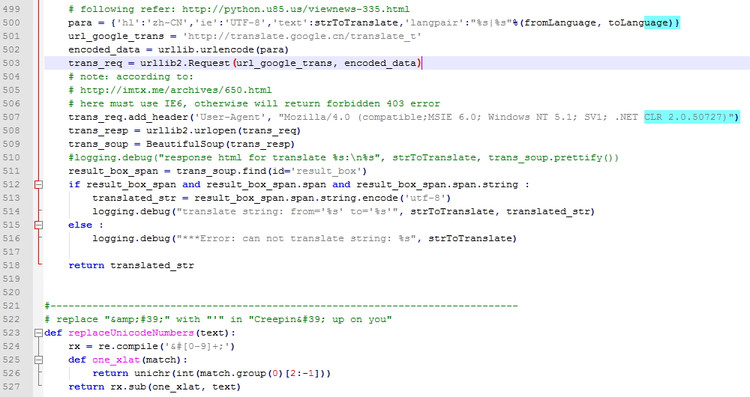 |
如果需要的话,可以设置文字右对齐。
默认的快捷键是:Ctrl+Alt+R
设置(T) ⇒ 管理快捷键... ⇒ Menu ⇒ 文字方向从右向左
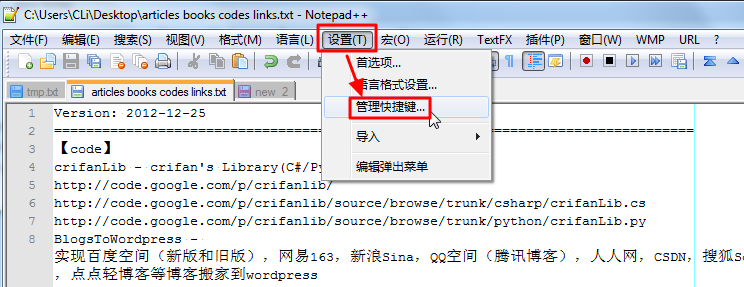 |
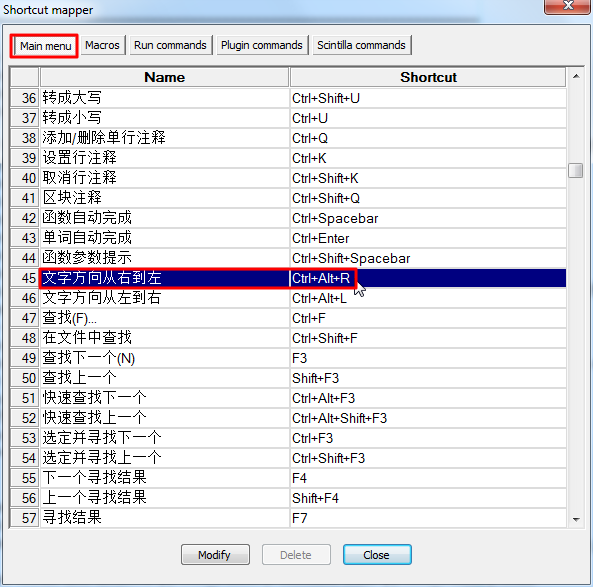 |
想要取消右对齐,可以使用快捷键Ctrl+Alt+L,就可以恢复到默认的左对齐了。
用Notepad++自带的功能,和其他第三方的插件,可以实现,针对不同的格式的文件的格式化,下面依次分别介绍:
Notepad++中,支持拷贝单行或选中的多行的功能
对应的快捷键是:Ctrl+D
之前,想要复制某一行,或某几行的话,都是:
用鼠标选中某行或某几行,然后Ctrl+C
然后光标再点击到下一行的行首,或者是多行的后面,
再去用Ctrl+V去粘贴
而后来,发现了Notepad++中,有个Ctrl+D的快捷键,
可以更加方便的实现同样的效果:
Ctrl+D支持:
对于你当前所在的行,直接去用Ctrl+D
然后就可以复制出当前行的内容
比如,就在此刻,写docbook的xml源码时,对于:
<para></para>
鼠标放在中间:
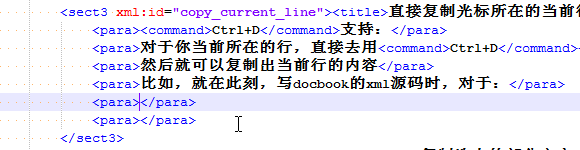 |
然后按Ctrl+D,就可以直接再复制出当前行了:
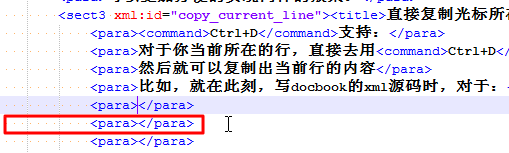 |
如此,一下子,想要多复制个10行8行的,多按几次Ctrl+C就可以了。
就免去了之前繁琐的:赋值,移动光标,粘贴,的复杂操作了。